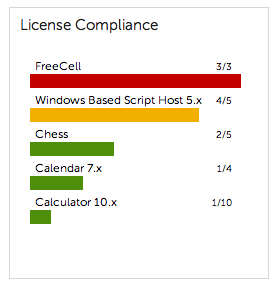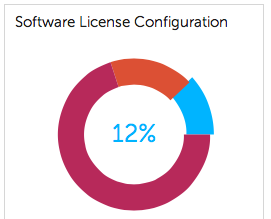Recuperar licenças de software não utilizadas
Recuperar licenças de software não utilizadas
|
1. |
|
a. |
Faça login no Console do administrador da solução: https://appliance_hostname/admin. Ou, se a opção Mostrar menu da organização no cabeçalho administrativo estiver ativada nas Configurações gerais da solução, selecione uma organização na lista suspensa no canto superior direito da página, ao lado das informações de login. |
|
b. |
|
2. |
Na coluna Nome, expanda o nome do aplicativo e selecione uma versão da licença do software que você deseja recuperar, conforme necessário. |
|
3. |
Para recuperar licenças para a versão do software, selecione Escolher ação > Recuperar sofware, e selecione uma das opções a seguir, conforme necessário: |
|
◦ |
Atualização manual das informações sobre a Conformidade com licenças de software
Atualização manual das informações sobre a Conformidade com licenças de software
|
NOTA: Se você não tiver adicionado Ativos de licença para aplicativos no inventário, a página Conformidade com licenças exibe o número de instalações disponíveis como 0, e a variação é o número de instalações de software. |
|
1. |
|
a. |
Faça login no Console do administrador da solução: https://appliance_hostname/admin. Ou, se a opção Mostrar menu da organização no cabeçalho administrativo estiver ativada nas Configurações gerais da solução, selecione uma organização na lista suspensa no canto superior direito da página, ao lado das informações de login. |
|
b. |
|
2. |
|
DICA: Clicar no botão Atualizar acima da lista à direita apenas exibe novamente as informações já coletadas. Não obtém novas informações sobre o uso de licenças. |
Personalização de limites de aviso de uso de licença
Personalização de limites de aviso de uso de licença
|
1. |
|
a. |
Faça login no Console do administrador da solução: https://appliance_hostname/admin. Ou, se a opção Mostrar menu da organização no cabeçalho administrativo estiver ativada nas Configurações gerais da solução, selecione uma organização na lista suspensa no canto superior direito da página, ao lado das informações de login. |
|
b. |
Na barra de navegação esquerda, clique em Configurações e, em seguida, clique em Painel de Controle. |
|
c. |
|
2. |
|
3. |
|
4. |
Visualização de conformidade com licenças e informações de configuração
Visualização de conformidade com licenças e informações de configuração
As informações estão disponíveis para Ativos de licença associados aos aplicativos listados na guia Software e àqueles listados na guia Catálogo de software. Consulte Configuração de Conformidade com licenças.
|
1. |
Faça login no Console do administrador da solução: https://appliance_hostname/admin. Ou, se a opção Mostrar menu da organização no cabeçalho administrativo estiver ativada nas Configurações gerais da solução, selecione uma organização na lista suspensa no canto superior direito da página, ao lado das informações de login. |
|
2. |
|
NOTA: A solução atualiza os dados no widget Conformidade com licenças a cada oito horas. No entanto, clicar no botão Atualizar não atualiza os dados, apenas exibe novamente os que já foram coletados. |
As seguintes cores indicam o nível de uso:
|
A utilização está abaixo da configuração de limite de aviso. |
O widget Configuração da licença de software exibe a porcentagem de licenças de software que estão categorizadas como licenças de unidades, licenças de local e outros modos de licença.
Opcional: Visualizar informações adicionais na página Conformidade com licenças. Consulte Visualização de informações de Conformidade com licenças para aplicativos do Catálogo de software.